- მიუხედავად იმისა, რომ დამატებების მაღაზია აღჭურვილია გაფართოებებით, Opera მაინც აძლევს მომხმარებლებს საშუალებას დააინსტალირონ დამატებები Chrome-იდან.
- ამისათვის თქვენ უნდა დააინსტალიროთ გაფართოება Opera-ს დამატებების მაღაზიიდან, რათა გახდეს ხიდი Chrome Web Store-თან.
- თუ Chrome-ის გაფართოებები არ მუშაობს ინსტალაციის შემდეგ, შეგიძლიათ დააფიქსიროთ ისინი დეველოპერის რეჟიმში Opera-ზე.
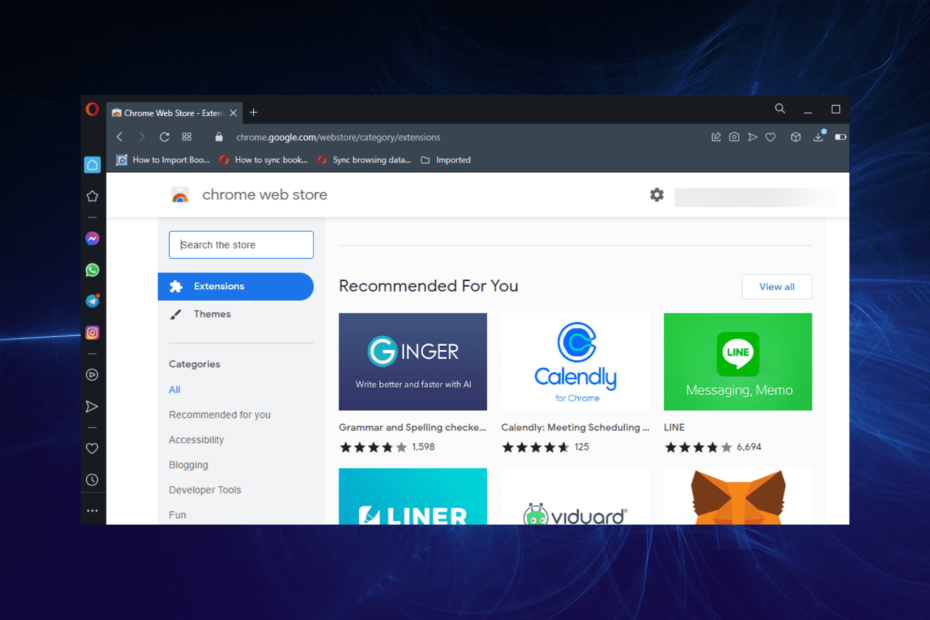
- ჩაშენებული VPN, რომელიც დაგეხმარებათ უსაფრთხოდ დაათვალიეროთ
- რეკლამის ბლოკერის რეჟიმი ინტეგრირებულია გვერდების უფრო სწრაფად ჩატვირთვისთვის
- შედის Facebook და WhatsApp მესენჯერი
- დააკონფიგურიროთ UI მუქი რეჟიმით
- ბატარეის დაზოგვის რეჟიმი, ერთეულის გადამყვანი, სნეფშოტის ხელსაწყო, ახალი ამბების გამოშვება, მოწყობილობებს შორის სინქრონიზაცია და სხვა
- ჩამოტვირთეთ Opera
Opera და Chrome არის ორი ყველაზე ხშირად გამოყენებული ბრაუზერები მსოფლიოში. მათ მიმზიდველ მახასიათებლებს შორის არის გამოყენების სიმარტივე და სიჩქარე. ასევე, ისინი ამაყობენ უამრავი ინტეგრაციით და გაფართოებით, რომლებიც აფართოებენ მათ ფუნქციონირებას.
ოპერის ერთ-ერთი საუკეთესო ბრაუზერები ჩაშენებული VPN-ით რაც არ ანელებს თქვენს ინტერნეტს და Chrome-ს აქვს გაფართოებები, როგორიცაა Grammarly მის ვებ მაღაზიაში, არ შეიძლება ითქვას, რომ ორ ბრაუზერს არ აქვს სასარგებლო ინტეგრაცია.
თუმცა, Opera მაინც გაძლევთ საშუალებას დააინსტალიროთ გაფართოებები Chrome-დან. ეს შესაძლებელია, რადგან ორი ბრაუზერი დაფუძნებულია იმავე Chromium ძრავზე.
ეს არ ნიშნავს რომ მათი გაფართოების მაღაზიები შეიძლება გამოყენებულ იქნას ურთიერთშემცვლელად, რადგან ისინი აშკარად განსხვავდებიან.
მაგრამ სწორი ინფორმაციით, შეგიძლიათ გამოიყენოთ Chrome გაფართოებები Opera-ზე. და ეს არის ის, რაც თქვენ მიიღებთ ამ სახელმძღვანელოში, რომელიც მოიცავს ყველაფერს, რაც თქვენ უნდა იცოდეთ, როგორ დააინსტალიროთ და გამოიყენოთ Chrome გაფართოება Opera-ზე.
უსაფრთხოა Chrome-ის გაფართოებები?
Chrome გაფართოებები ზოგადად უსაფრთხოა, განსაკუთრებით თუ ჩამოტვირთულია ოფიციალური წყაროებიდან. საუკეთესო მათგანი აუმჯობესებს თქვენი ბრაუზერის ფუნქციონირებას და ამარტივებს საქმეს.
თუმცა, ჯერ კიდევ არის რამდენიმე ცუდი Chrome გაფართოება, რომელიც შეიძლება საშიში იყოს თქვენი კომპიუტერისთვის. მიუხედავად იმისა, რომ არ არის სრულიად თავიდან აცილებული, არსებობს რამდენიმე ფაქტორი, რომელიც გასათვალისწინებელია იმისათვის, რომ დარწმუნდეთ, რომ Chrome გაფართოება უსაფრთხოა.
- ჩამოტვირთეთ მხოლოდ Chrome Web Store-იდან. Chrome Web Store არის ოფიციალური წყარო Chrome-ის გაფართოებებისთვის. ისინი ძალიან კარგ საქმეს აკეთებენ იქ არსებული გაფართოებების სანდოობის შესამოწმებლად. და 190000-ზე მეტი გაფართოებით, თქვენ დარწმუნებული ხართ, რომ მიიღებთ თითქმის ყველაფერს, რაც გჭირდებათ.
- წაიკითხეთ მიმოხილვები: მიუხედავად იმისა, რომ Chrome Web Store ზოგადად შეიცავს უსაფრთხო გაფართოებებს, ზოგიერთი ცუდი ჯერ კიდევ არსებობს. ზოგიერთი დეველოპერი საბოლოოდ ყიდის გაფართოებებს სხვა კომპანიას, რამაც შესაძლოა შეცვალოს მიზანი. ასევე, გაფართოება შეიძლება კომპრომეტირებული იყოს. ასე რომ, დარწმუნდით, რომ წაიკითხეთ მიმოხილვები, განსაკუთრებით უახლესი, რათა იცოდეთ როგორ მუშაობს გაფართოება.
- შეისწავლეთ დეველოპერი: დეველოპერის რეპუტაცია დიდ გზას ადგას გაფართოების სანდოობის დადგენაში. თუ ისეთი ცნობილი კომპანია, როგორიცაა Google, შეიმუშავებს გაფართოებას, თითქმის დარწმუნებული ხართ, რომ ის უსაფრთხოა. თუმცა, თუ მხოლოდ შემთხვევითი ადამიანი აყალიბებს მას, შეიძლება დაგჭირდეთ გაფართოების ნახვა მისი უსაფრთხოების დასადასტურებლად. გაითვალისწინეთ, რომ დეველოპერის სახელი მოთავსებულია პირდაპირ გაფართოების სახელის ქვეშ.
- წაიკითხეთ აღწერა და ნებართვა: ერთ-ერთი შეცდომა, რომელსაც მომხმარებლები უშვებენ Chrome-ის გაფართოებებთან დაკავშირებით, არის ინსტალაციის ღილაკზე გადასვლა არსებითი ნივთების წაკითხვის გარეშე. აღწერილობები და ნებართვები არსებობს მიზეზის გამო. თქვენ უნდა წაიკითხოთ ყველა მოწოდებული ინფორმაცია. თუ თქვენ წააწყდებით ისეთ რამეებს, როგორიცაა მონაცემთა გაზიარება ან თვალთვალი, შეიძლება უსაფრთხო იყოს ასეთი გაფართოებების გამოტოვება.
როგორ დააინსტალიროთ Chrome გაფართოებები Opera-ზე?
1. ჩამოტვირთეთ Install Chrome Extensions-ის დამატება
- გახსენით ოპერა და წადი ოპერის დამატებების მაღაზია.
- Ძებნა დააინსტალირეთ Chrome.
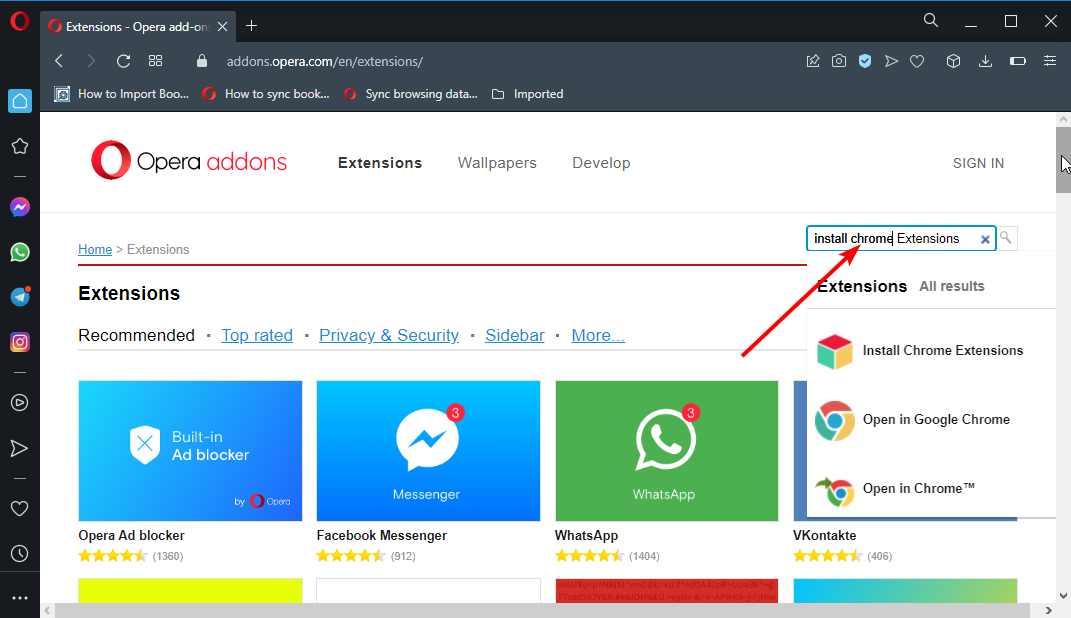
- Აირჩიე დააინსტალირეთ Chrome Extensions ვარიანტი.
- დააწკაპუნეთ ოპერაში დამატება ღილაკი ზედა მარჯვენა კუთხეში.
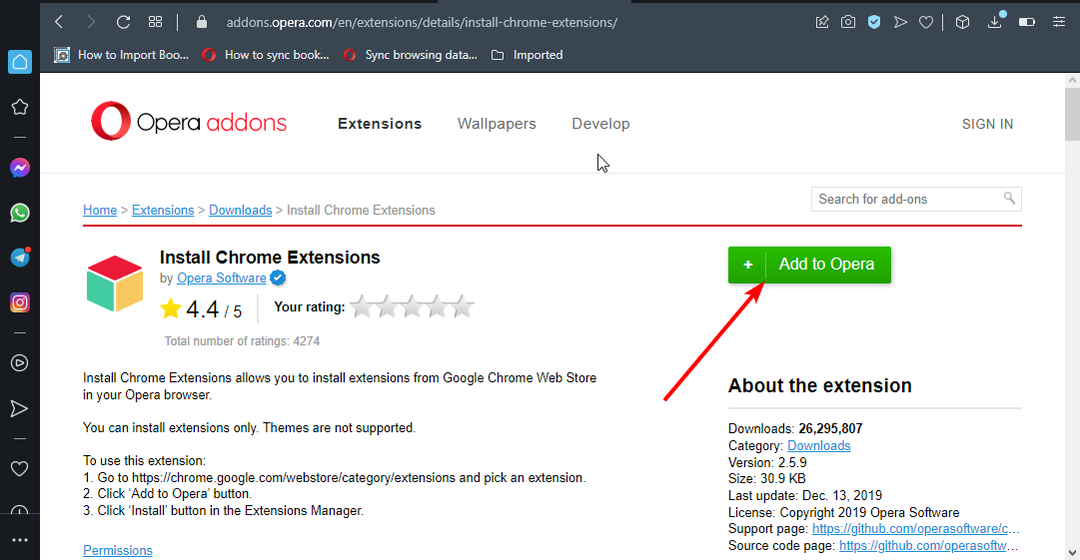
- დაელოდეთ დადასტურებას, რომ გაფართოება დაინსტალირებულია და გადატვირთეთ Opera.
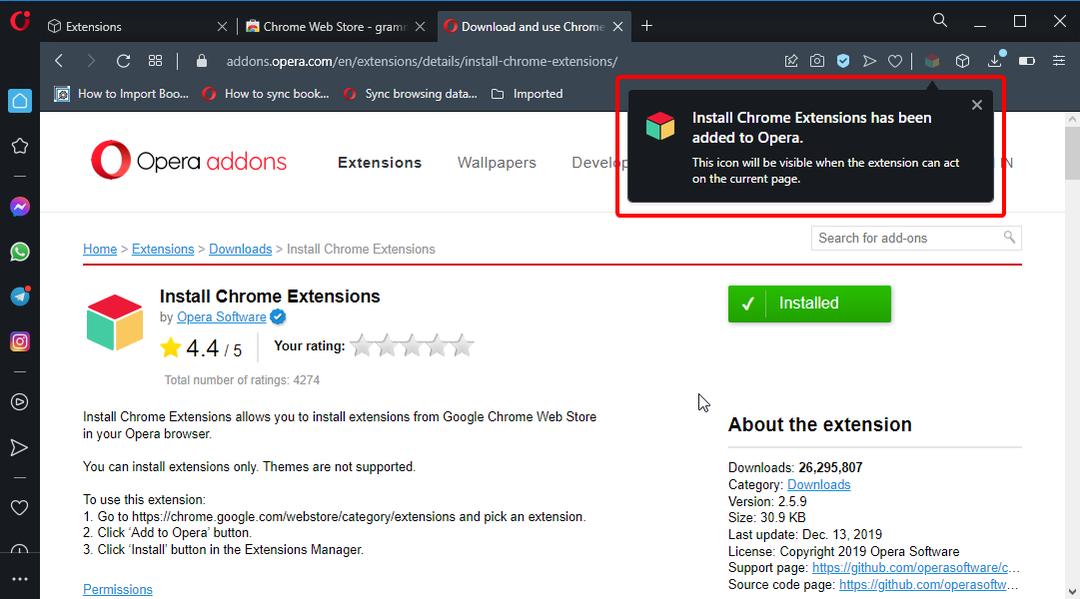
დააინსტალირეთ Chrome Extensions არის ოპერის დამატება, რომელიც საშუალებას გაძლევთ გამოიყენოთ Chrome-ის ნებისმიერი გაფართოება Opera-ზე. მისი ნახვა მხოლოდ Opera-ს დამატებების მაღაზიაშია და სხვაგან არსად.
ასევე, ეს არის იგივე გაფართოება, რომელიც გამოიყენება Chrome-ის გაფართოებების დასამატებლად Opera GX-ში. ამასთან, უნდა გაითვალისწინოთ, რომ მას არ შეუძლია Chrome თემების დამატება. ის შემოიფარგლება მხოლოდ გაფართოებებით.
2. დააინსტალირეთ გაფართოებები Chrome Web Store-იდან
- გახსენით Opera და გადადით Chrome Web Store.
- მოძებნეთ გაფართოება, რომლის ინსტალაციაც გსურთ. ჩვენ გამოვიყენებთ Loom-ს, როგორც მაგალითად.
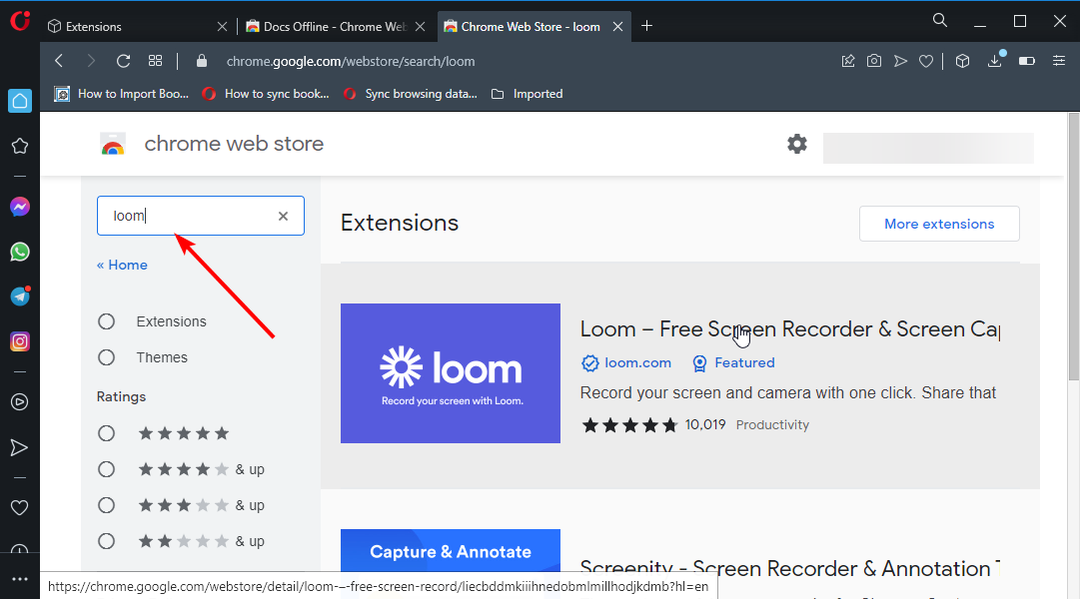
- აირჩიეთ ლუმი შედეგი.
- დააწკაპუნეთ ოპერაში დამატება ღილაკი მარჯვნივ.
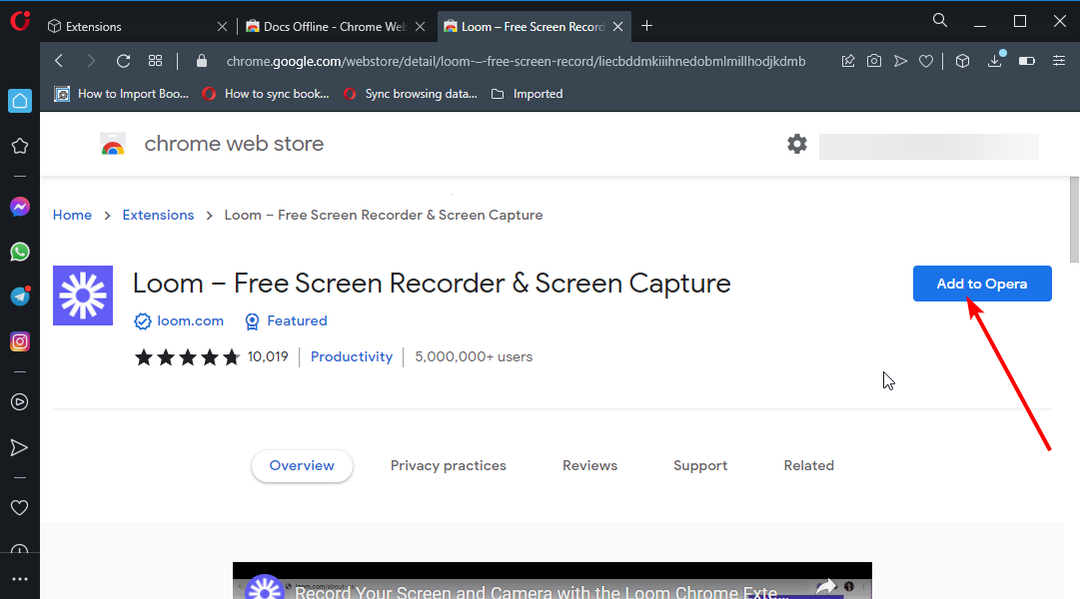
- დააწკაპუნეთ გაფართოების დამატება როდესაც მოგეთხოვებათ, რომ გაფართოება არ არის Opera-დან.
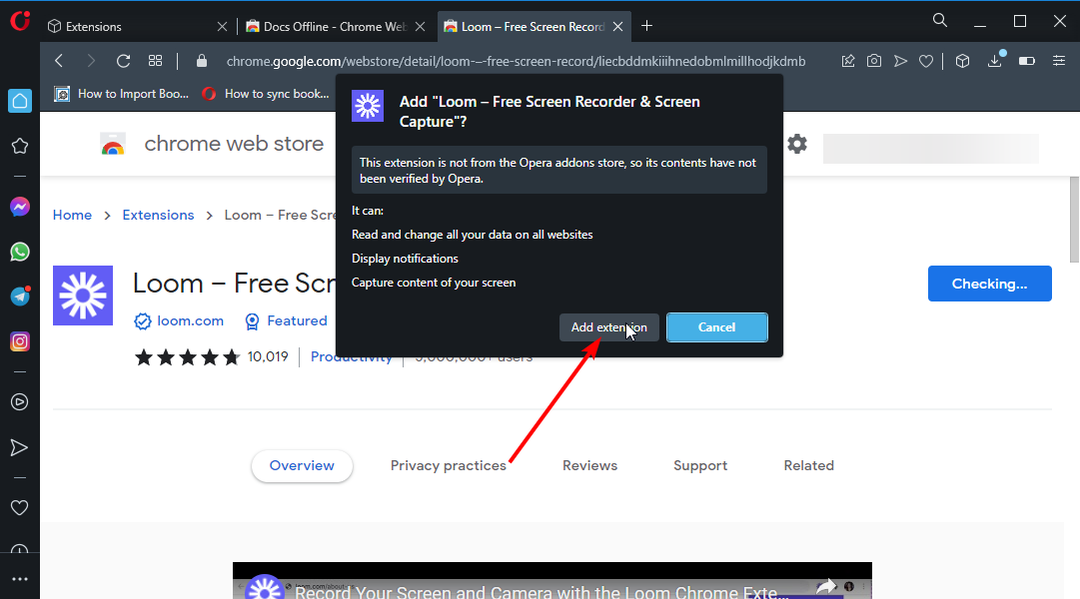
- გაფართოების დაყენების შემდეგ დააჭირეთ Ctrl + ცვლა + ეგასახსნელად ოპერის გაფართოებების პარამეტრები.
- ბოლოს დააწკაპუნეთ დეტალები ღილაკი, რომ შეცვალოთ ნებართვები თქვენს პრეფერენციებზე.
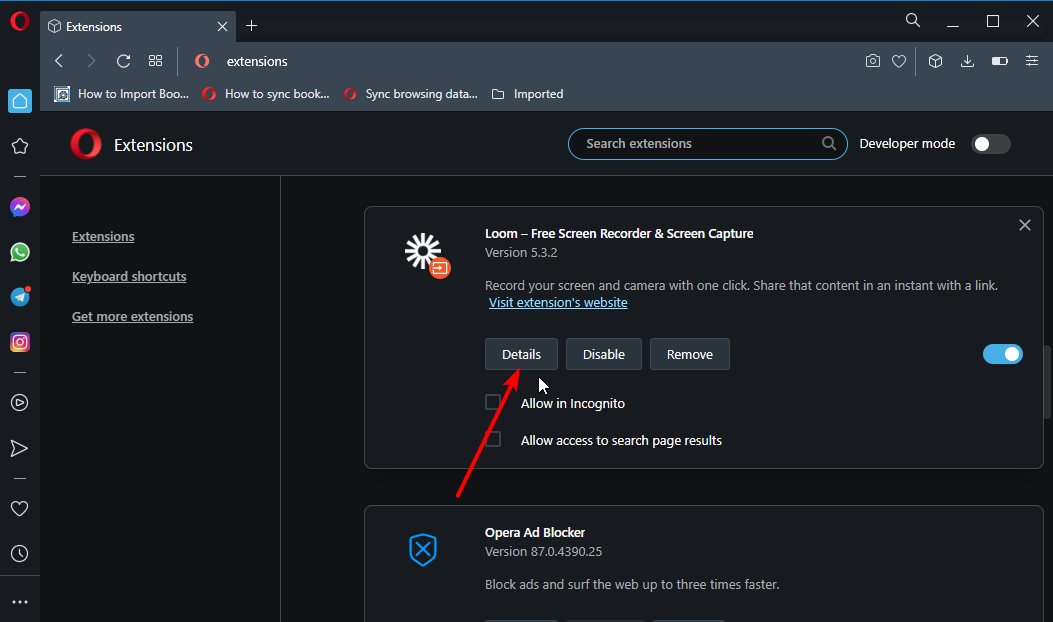
არ არსებობს შეზღუდვები Chrome-ის გაფართოებებზე, რომლებიც შეგიძლიათ დააინსტალიროთ ვებ მაღაზიიდან. მიუხედავად იმისა, რომ შეიძლება იყოს რამდენიმე თავსებადობის პრობლემა, გაფართოებებმა უნდა იმუშაონ ოპერა და GX ვერსია თუ ისინი მუშაობენ Chrome-ზე.
ექსპერტის რჩევა: კომპიუტერის ზოგიერთი პრობლემის მოგვარება რთულია, განსაკუთრებით მაშინ, როდესაც საქმე ეხება დაზიანებულ საცავებს ან Windows ფაილების გამოტოვებას. თუ შეცდომის გამოსწორების პრობლემა გაქვთ, თქვენი სისტემა შეიძლება ნაწილობრივ დაზიანდეს. ჩვენ გირჩევთ დააინსტალიროთ Restoro, ხელსაწყო, რომელიც დაასკანირებს თქვენს აპარატს და დაადგენს რა არის ბრალია.
Დააკლიკე აქ გადმოწეროთ და დაიწყოთ შეკეთება.
ეს არის ასევე პროცედურა, რომელიც უნდა დაიცვან Chrome გაფართოებების ინსტალაციისთვის Opera GX-ზე, მაგრამ არა მობილურზე. Chrome-ის გაფართოებები ჯერ არ არის ხელმისაწვდომი ოპერის ყველა მობილურ ვერსიაზე.
რა გავაკეთო, თუ Chrome-ის გაფართოებები არ მუშაობს Opera-ზე?
მიუხედავად იმისა, რომ ეს იშვიათი მოვლენაა, თუ ზემოაღნიშნულ ნაბიჯებს მიჰყვებით, ზოგიერთი მომხმარებელი მაინც ჩივის, რომ მათ არ შეუძლიათ Chrome-ის გაფართოებების გამოყენება Opera-ზე.
ზოგიერთმა მომხმარებელმა თქვა, რომ ეს არის Chrome Extensions-ის ინსტალაციის ფუნქცია Opera-ზე, რომელიც არ მუშაობს. მიუხედავად იმისა, რომ ეს დამოკიდებულია ოპერის ზოგიერთ მახასიათებლებზე, სხვა შემთხვევებში.
მიზეზის მიუხედავად, ქვემოთ მოცემული გამოსწორება დაგეხმარებათ პრობლემის მოგვარებაში.
დააინსტალირეთ გაფართოება დეველოპერის რეჟიმში
- გახსენით ოპერა და დააჭირეთ Ctrl + ცვლა+ ე გასაღებები. ეს გახსნის გაფართოების მენეჯერის ფანჯარას.
- გადართეთ დეველოპერის რეჟიმი გადახვიდეთ წინ მის გასააქტიურებლად.
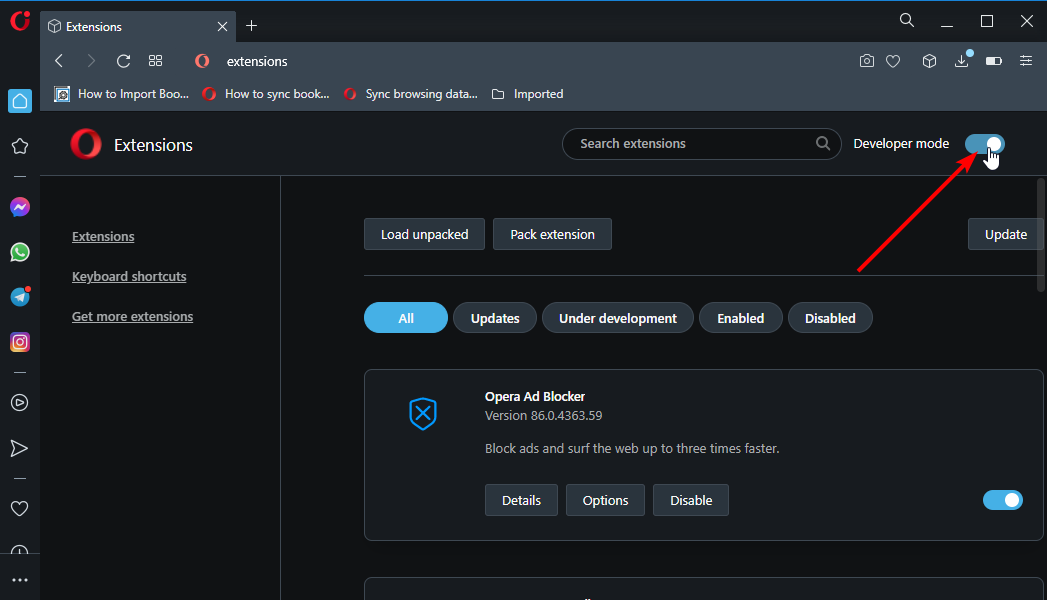
- ახლა, გადადით Chrome Web Store ოპერაზე დააინსტალირეთ გაფართოების წყაროს მაყურებელი.
- დააწკაპუნეთ ოპერაში დამატება ღილაკი.
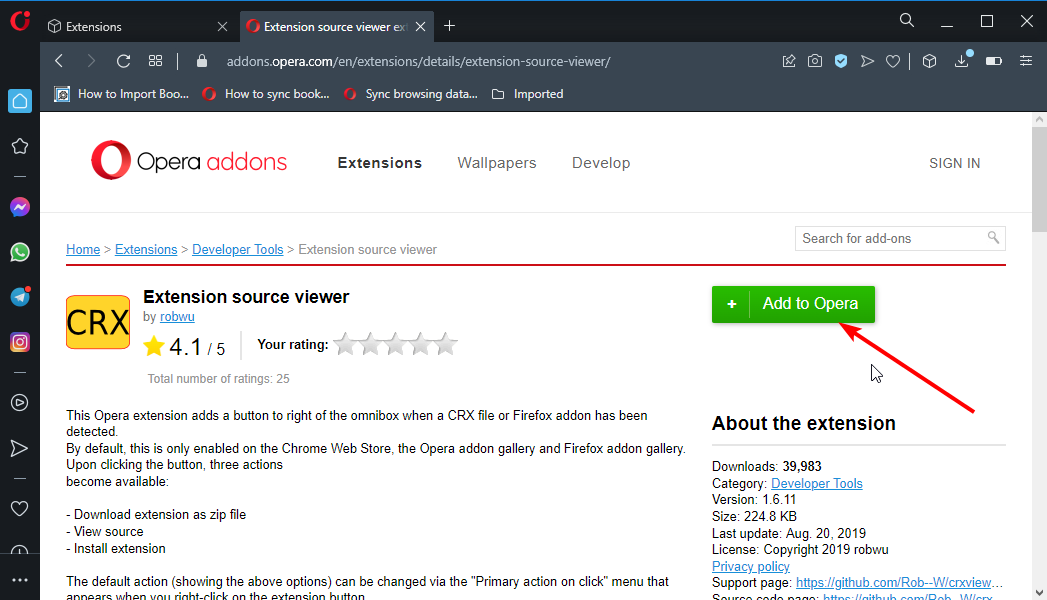
- ახლა გადადით Chrome Web Store-ში გაფართოების მოსაძებნად, რომლის გამოყენებაც გსურთ. ჩვენ გამოვიყენებთ Grammarly-ს, როგორც მაგალითად.
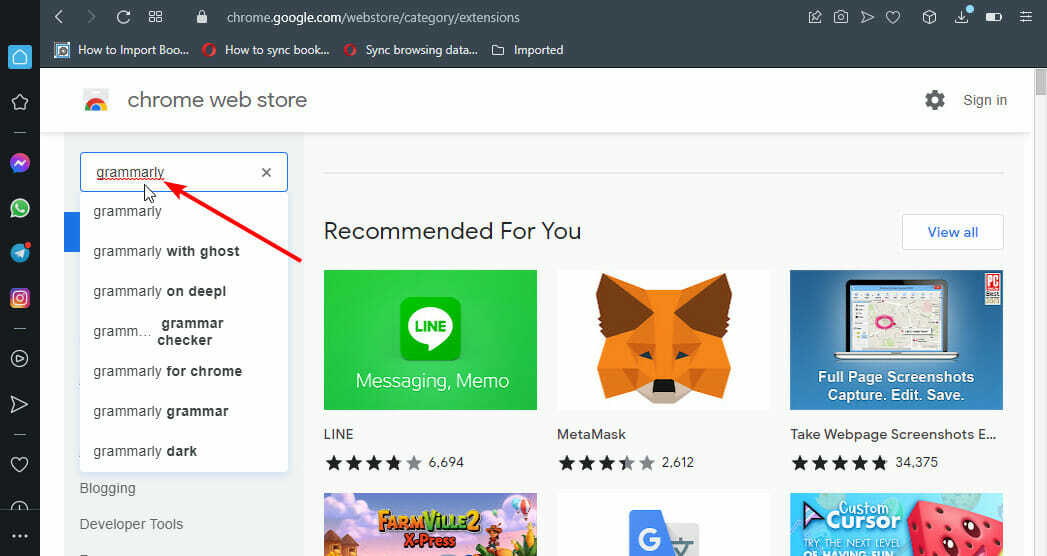
- დააწკაპუნეთ გაფართოების სათაურზე მარჯვენა ღილაკით და აირჩიეთ გაფართოების წყაროს ნახვა.
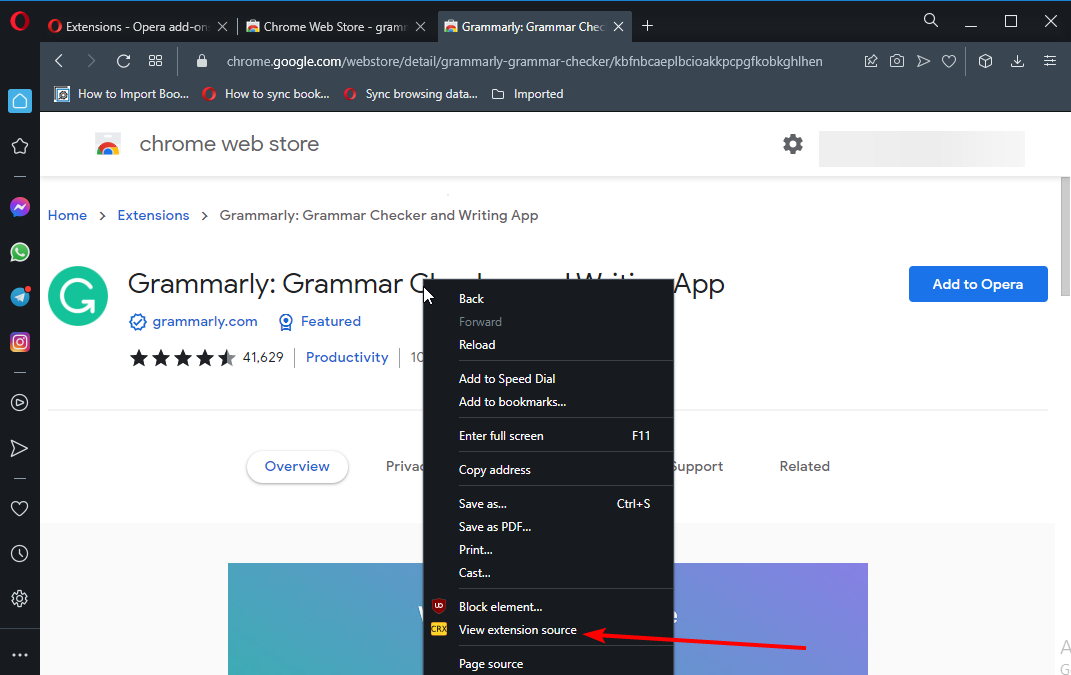
- დააწკაპუნეთ ჩამოტვირთვა ვარიანტი ზედა.
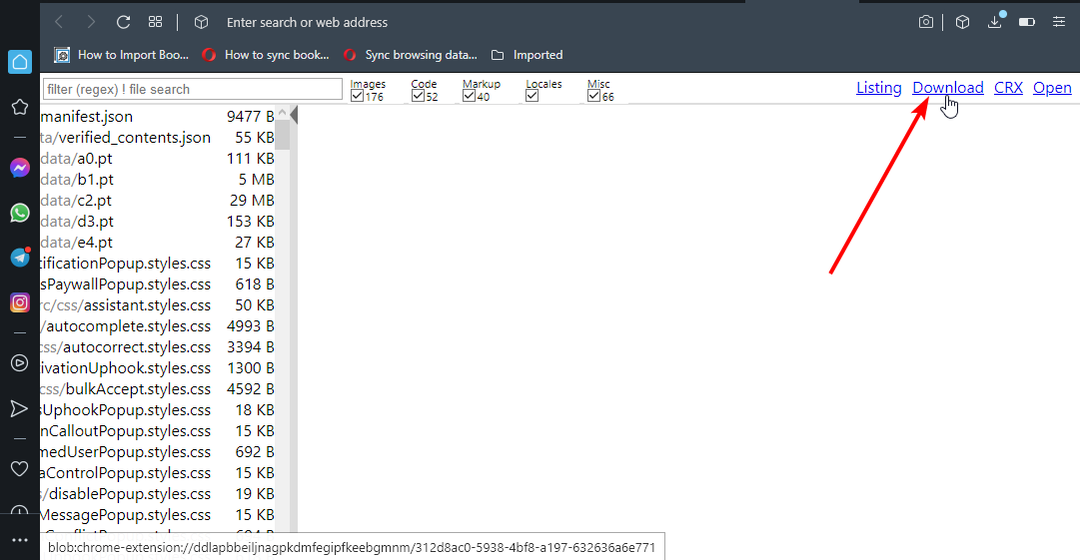
- გახსენით ფაილიმკვლევარი და შექმენით ახალი საქაღალდე. არ წაშალოთ ეს საქაღალდე გაფართოების დაყენების შემდეგ.
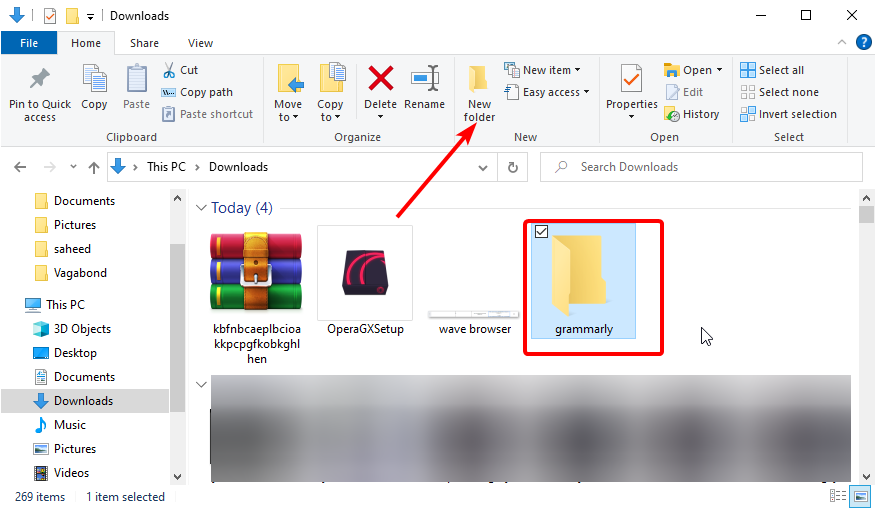
- დააკოპირეთ გადმოწერილი zip ფაილი საქაღალდეში.
- დააწკაპუნეთ მაუსის მარჯვენა ღილაკით zip ფაილზე და აირჩიეთ ამონაწერი აქ.
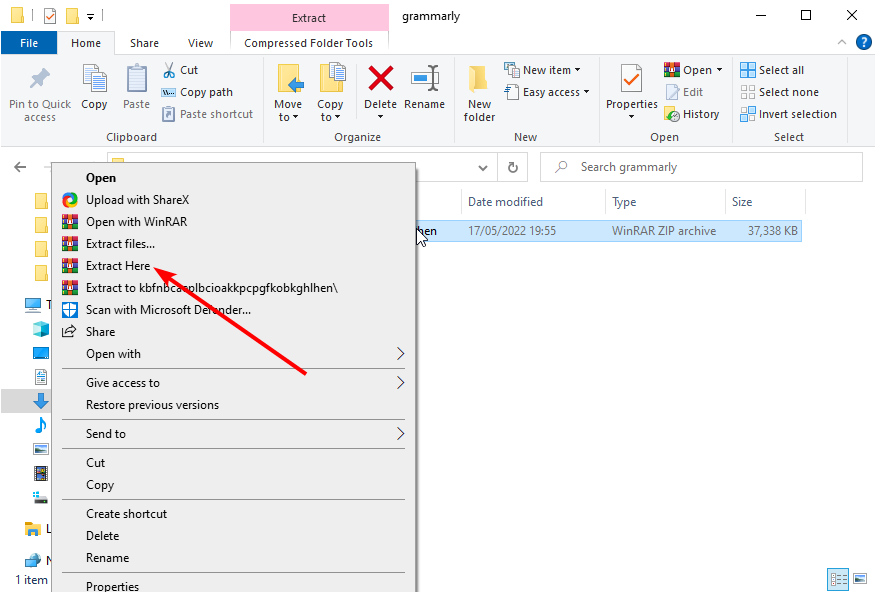
- გახსენით Opera და გადადით გაფართოების მენეჯერი.
- დააწკაპუნეთ ჩატვირთვა შეუფუთავი ღილაკი.
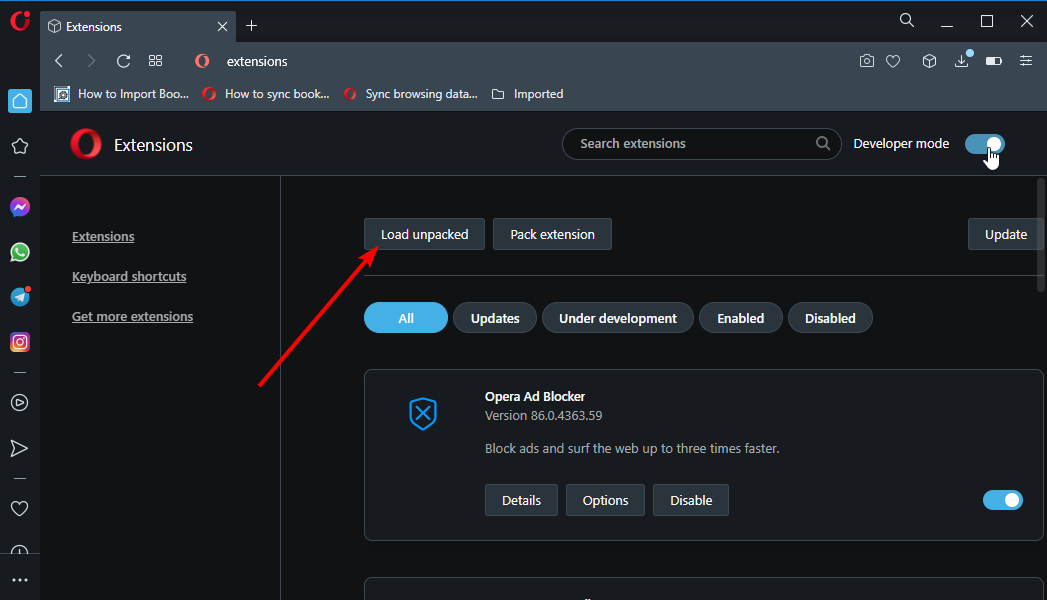
- აირჩიეთ საქაღალდე, სადაც ამოიღეთ zip ფაილი და დააწკაპუნეთ აირჩიეთ საქაღალდე ღილაკი.
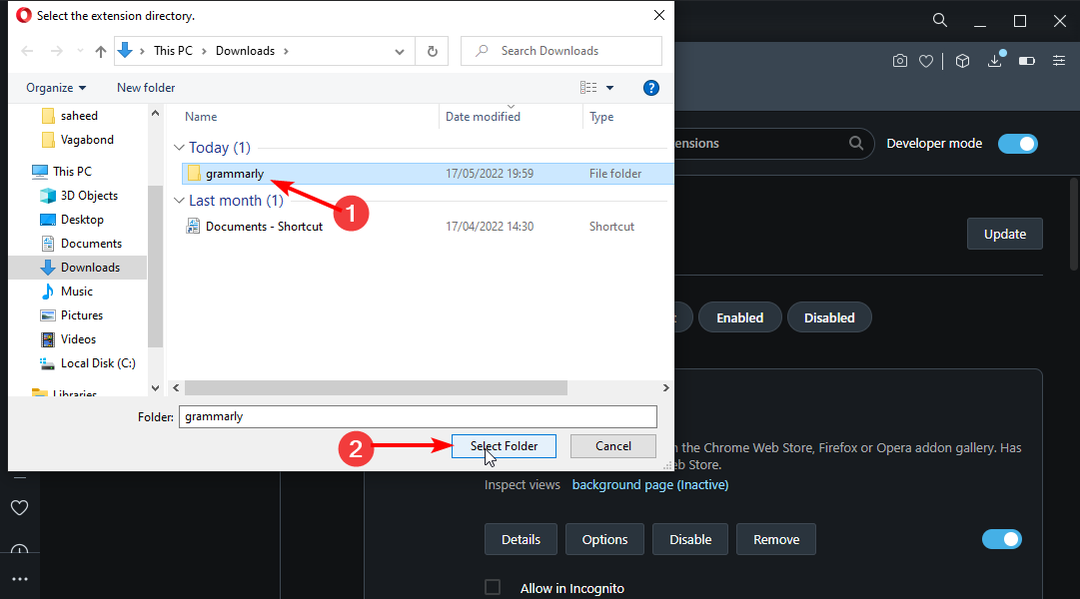
- გაფართოება ახლა გამოჩნდება თქვენი გაფართოებების სიაში.
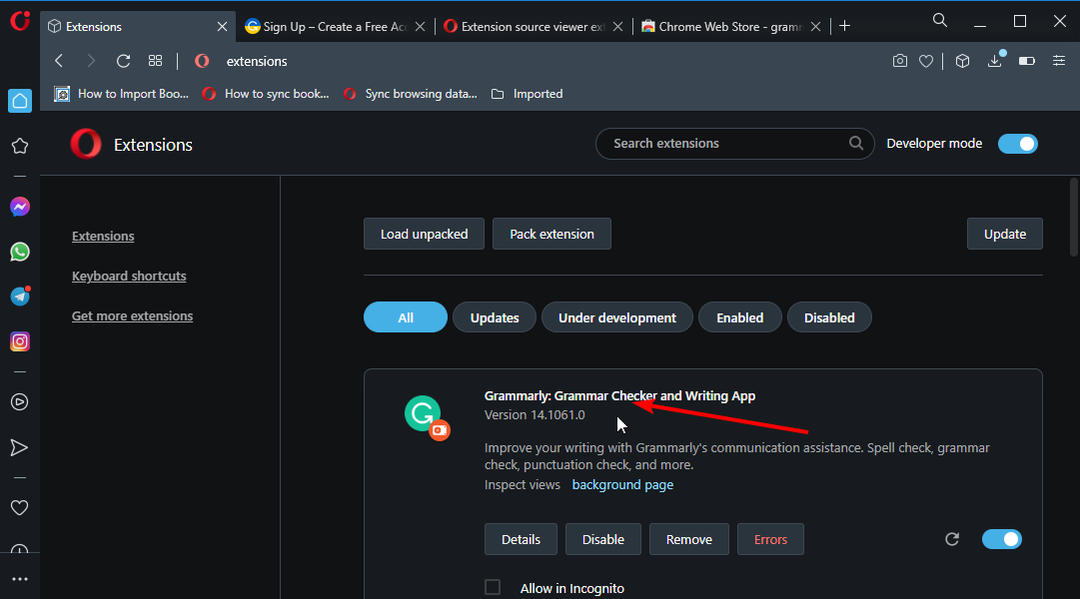
ეს არის ტექნიკური გამოსწორება, რომელიც უნდა გამოიყენოთ მხოლოდ როგორც უკანასკნელი საშუალება. ეს უნდა მოხდეს პრობლემების მოგვარების ჩვეულებრივი ნაბიჯების შემდეგ, როგორიცაა ოპერის გადატვირთვა. თქვენ ასევე უნდა მიჰყვეთ ინსტრუქციებს, რომ ის იმუშაოს.
ის აგვარებს პრობლემას, თუ Chrome-ის ინსტალაციის გაფართოებები არ მუშაობს Opera და GX ვერსიაზე. ერთადერთი განსხვავება GX-ის შემთხვევაში არის ის, რომ დეველოპერის რეჟიმი გააქტიურდება Opera GX გაფართოებების პარამეტრებში.
აქედან გამომდინარე, ჩათვალეთ ეს უნივერსალური გამოსწორება, თუმცა ტექნიკური.
- 20 საუკეთესო Opera GX გაფართოება, რომელიც ახლავე უნდა დააინსტალიროთ
- როგორ ჩართოთ მუქი რეჟიმი Opera GX-ში ყველა ვებსაიტისთვის
- რა ოფლაინ ბრაუზერის თამაშები შეგიძლიათ ითამაშოთ Opera GX-ზე?
როგორ გავააქტიურო გაფართოებები ოპერაში?
- გაუშვით Opera.
- დააჭირეთ Ctrl+ ცვლა+ ე გასაღებები გასახსნელად გაფართოების მენეჯერი.
- მოძებნეთ გაფართოება, რომლის ჩართვაც გსურთ.
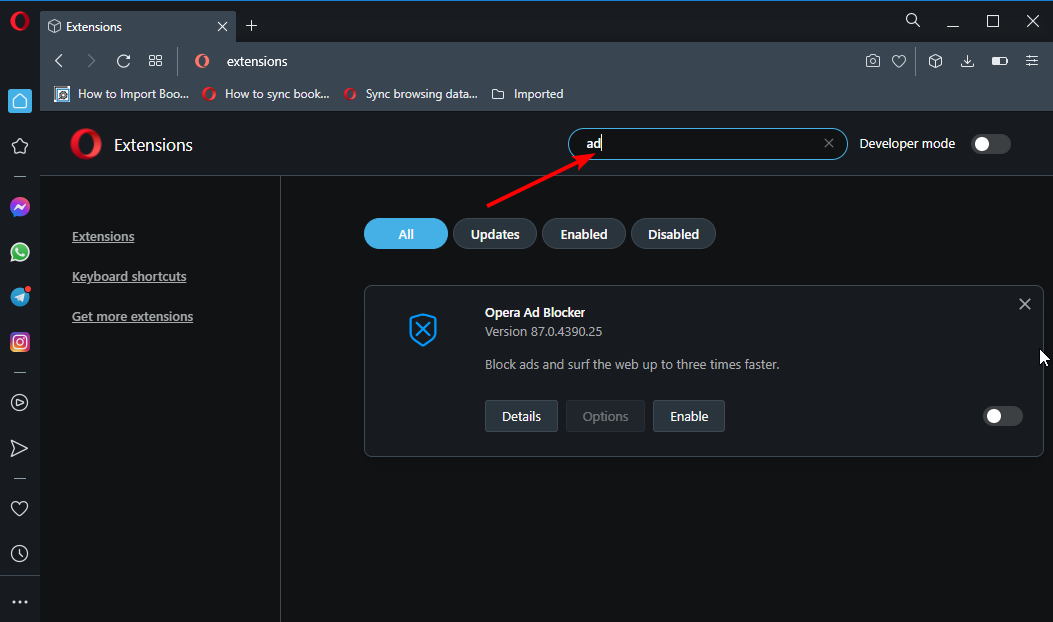
- დააწკაპუნეთ ჩართვა ღილაკი.
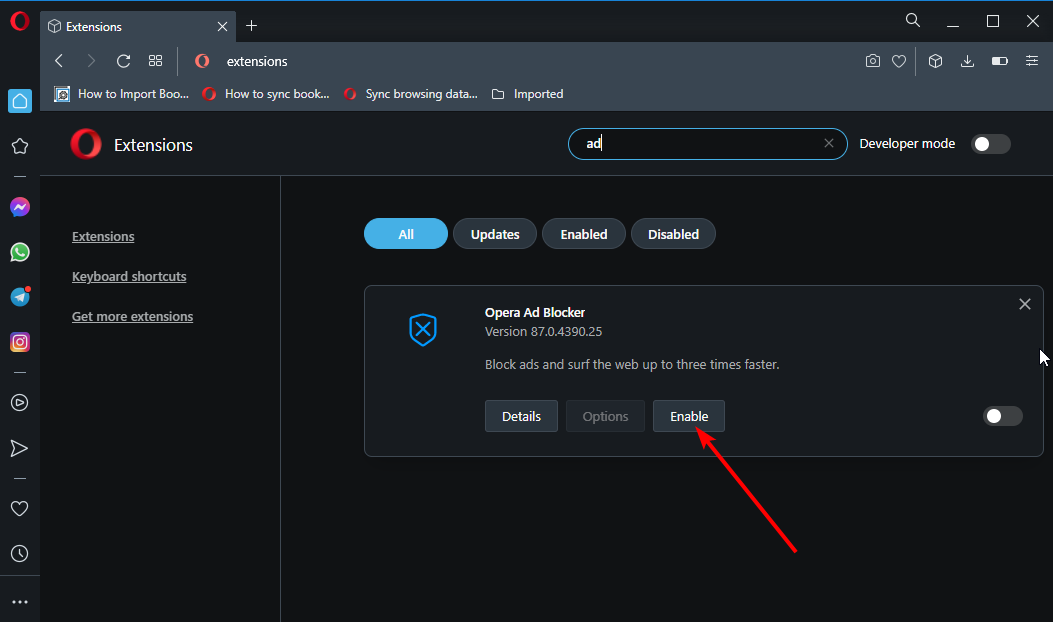
აქ თქვენ გაქვთ: ყველაფერი, რაც თქვენ უნდა იცოდეთ Chrome-ის გაფართოებების ინსტალაციისა და გამოყენებისთვის Opera-ზე. ჩვენ ასევე მივაწოდეთ გადაწყვეტა იმ საკითხებისთვის, როდესაც გაფართოება არ მუშაობს Opera-ზე.
გაქვთ პრობლემები გაფართოებასთან დაკავშირებით, როგორც ამას ზოგიერთი მომხმარებელი უჩივის რაღაც შეფერხდა Opera კრიპტო საფულის გაფართოებასთან დაკავშირებით? წაიკითხეთ ჩვენი ყოვლისმომცველი გზამკვლევი თემის გამოსასწორებლად.
მოგერიდებათ შეგვატყობინოთ, როგორი იყო თქვენი გამოცდილება Chrome-ის გაფართოებებთან დაკავშირებით Opera-ზე ქვემოთ კომენტარების განყოფილებაში.
 ჯერ კიდევ გაქვთ პრობლემები?გაასწორეთ ისინი ამ ხელსაწყოთი:
ჯერ კიდევ გაქვთ პრობლემები?გაასწორეთ ისინი ამ ხელსაწყოთი:
- ჩამოტვირთეთ ეს PC Repair Tool შესანიშნავად შეფასდა TrustPilot.com-ზე (ჩამოტვირთვა იწყება ამ გვერდზე).
- დააწკაპუნეთ სკანირების დაწყება იპოვონ Windows-ის პრობლემები, რამაც შეიძლება გამოიწვიოს კომპიუტერის პრობლემები.
- დააწკაპუნეთ შეკეთება ყველა დაპატენტებულ ტექნოლოგიებთან დაკავშირებული პრობლემების გადასაჭრელად (ექსკლუზიური ფასდაკლება ჩვენი მკითხველებისთვის).
Restoro ჩამოტვირთულია 0 მკითხველი ამ თვეში.


